
时间:2023-03-05 编辑:笑话
在使用mindmanager的时候,比如需要使用计划视图功能的操作方法。那么如何进行操作呢?下面小编与你分享具体步骤和方法。
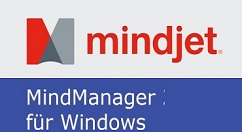
首先我们从导图视图切换到计划视图来看,标记快速完成图标;显示主题的起始时间;主题风格显示,工具栏中都有控制的按钮,大家可以对比下面两张图片,功能的使用区别。
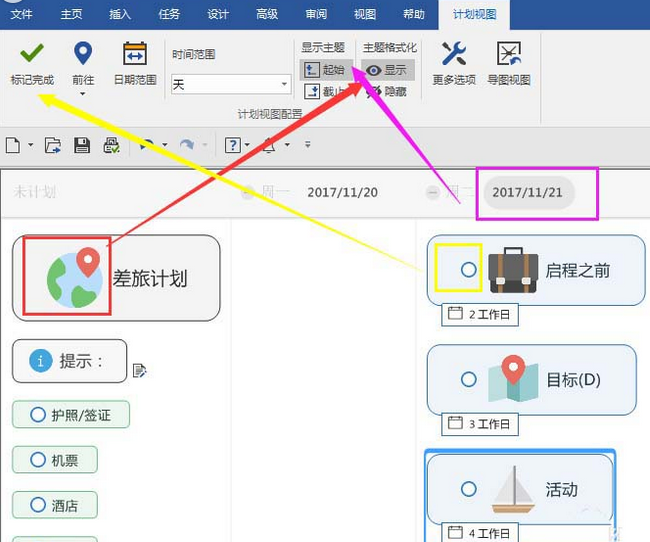
然后我们点击标记完成,仪盘表会显示完成。显示主题截止,会以截止时间显示主题。主题格式化隐藏的话,那些图片都会看不见。
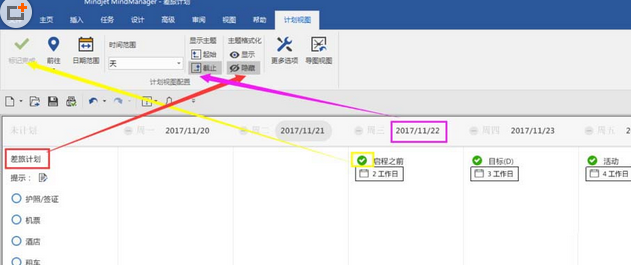
0前往:使主题前往某一天。日期范围:即中间那一栏显示的时间范围。
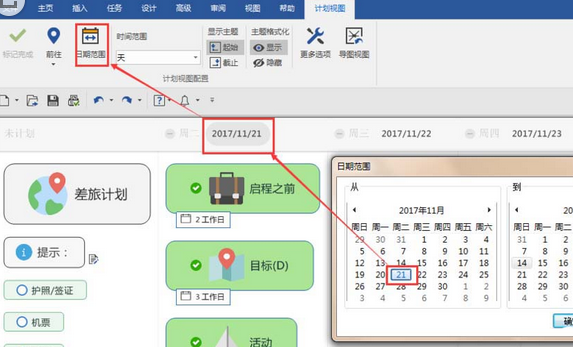
mindmanager相关攻略推荐:
mindmanager如何插入导图作为主题?添加导图作为主题流程介绍
mindmanager主题如何拆分?mindmanager主题拆分流程介绍
最后更多选项中有更多关于计划视图的选项,像日期范围,日历位置,主题排序等等。如需退出计划视图,直接点击上方导图视图即可。
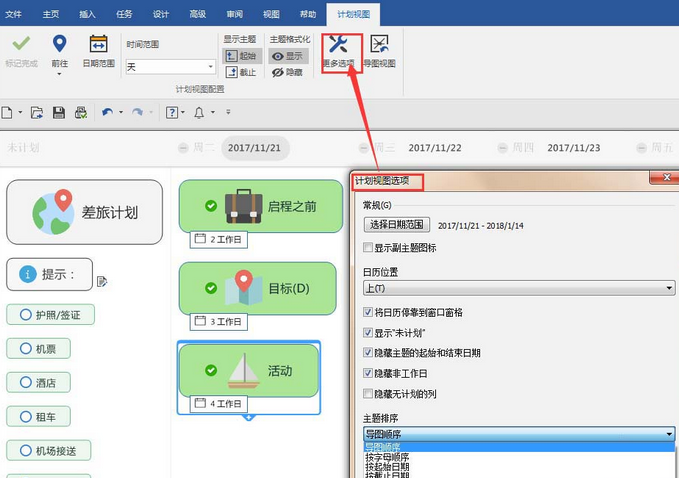
看完了上文描述的mindmanager中使用计划视图功能的详细操作步骤,你们应该都学会了吧!